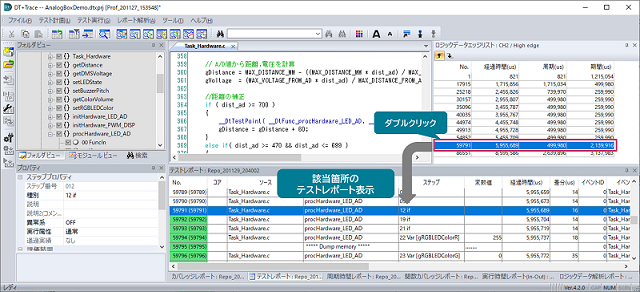ロジック波形を詳細に確認する
CONTENTS
1. ロジックウェーブスコープから波形を確認する
まずは解析したい波形を取得した際のテストレポートを開きます。DT+Traceの上部メニュー「レポート解析」の「テストレポートを表示…」から、該当のテストレポートを開いてください。その後、「レポート解析」メニューの「ロジックウェーブスコープ」の項目を選択すると、以下のようにロジックウェーブスコープが表示されます。
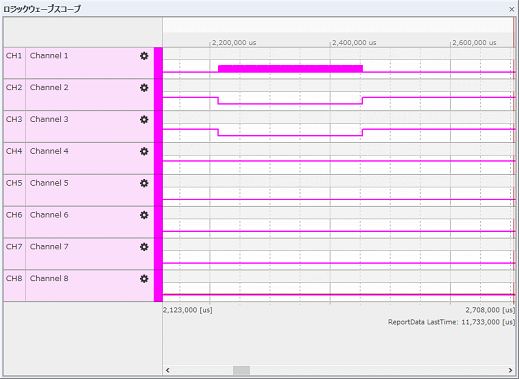
ロジック波形の取得方法はこちらをご覧ください。
ロジックウェーブスコープでは波形の確認が可能です。波形の時間軸はマウスホイールの操作で拡大と縮小ができます。また、ダブルクリックするとテストレポートと同期しますので、ソフトウェアの処理とロジック波形を同時に確認できます。
ロジックウェーブスコープ上では、シングルクリックするとマーカー(M1)を表示できます。「Shift」キーを押しながらクリックすると、もうひとつマーカー(M2)が表示できますので、オシロスコープのようにマーカー間の差分時間を確認することができます。
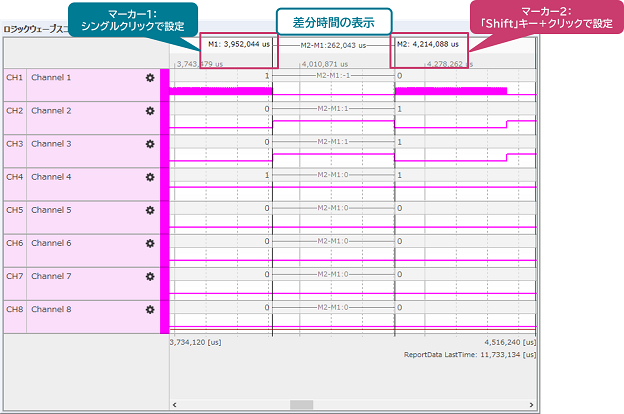
2. エッジ間の時間や周期を確認する
DT+Traceの上部メニュー「レポート解析」の「レポート解析」項目をクリックすると、「ロジックデータ解析レポート」が表示されます。各Ch.ごとにHi/Loになっている平均時間、エッジの数と周期を確認できます。
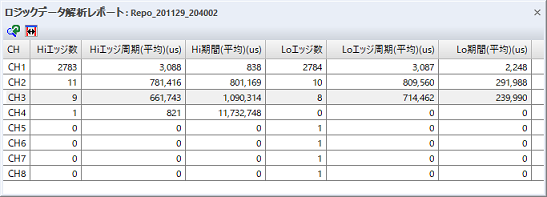
「ロジックデータ解析レポート」の項目をダブルクリックすると「ロジックデータエッジリスト」が表示されます。そのチャンネルの1回1回のエッジの周期や期間を詳細に確認できますので、イレギュラーな波形があればすぐに確認できます。なお、解析対象のエッジは「ロジックデータエッジリスト」上部のボタンから切り替えることができます。
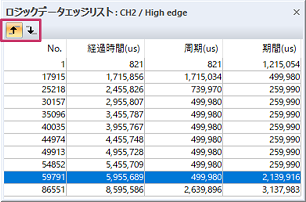
また、「ロジックデータエッジリスト」の項目をダブルクリックすると、該当タイミングでのテストレポートの位置にジャンプしますので、その際のソフトウェアの処理も確認できます。異常動作の有無などのチェックを効率的に行えます。